Một đặc điểm khiến người dùng yêu thích ở MacBook đó là tính cá nhân hóa. Bởi bạn có thể hiệu chỉnh các tính năng trên Macbook theo sở thích của bạn thân và trong đó có con trỏ chuột. Bài viết dưới đây sẽ hướng dẫn các bạn mẹo thay đổi biểu tượng con trỏ chuột trên MacBook.

Cách thay đổi màu và kích cỡ con trỏ chuột trên MacBook
Để thay đổi màu và kích thước của con trỏ chuột trên MacBook, bạn thực hiện như sau:
Bước 1: Đầu tiên, bạn nhấn vào biểu tượng Apple và chọn System Preferences.
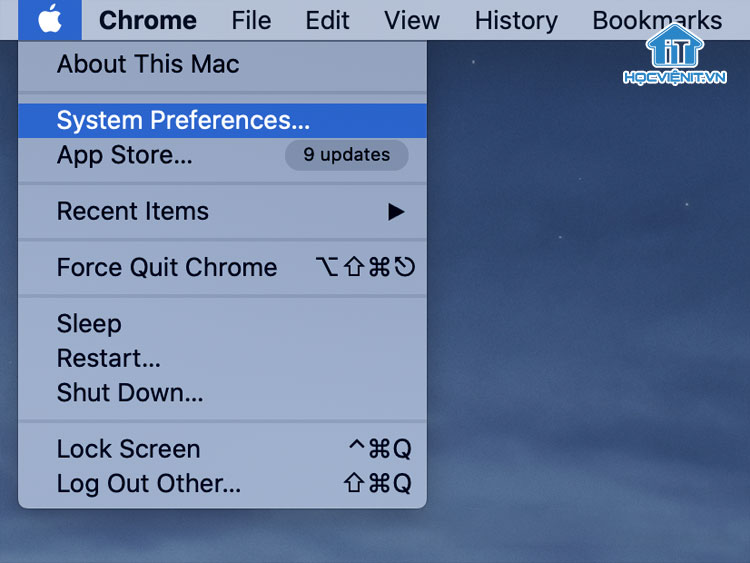
Bước 2: Sau đó, bạn chọn tiếp Accessibility.
Bước 3: Ở phía bên trái cửa sổ, bạn chọn vào mục Display và chuyển sang thẻ Pointer.
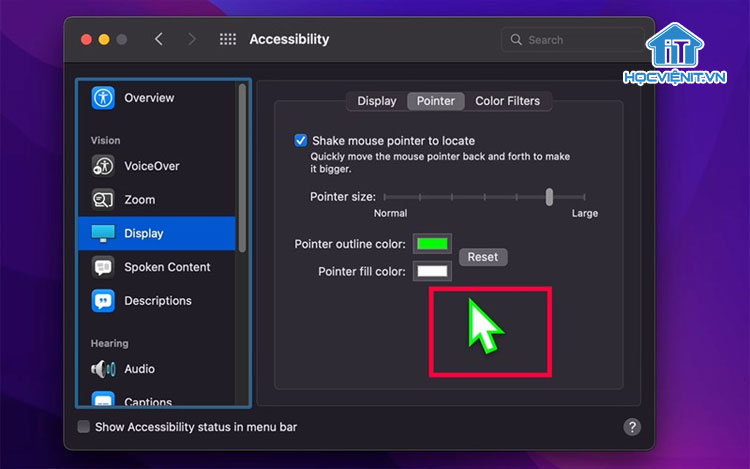
Bước 4: Tại đây, bạn có các lựa chọn thay đổi con trỏ chuột như sau:
– Pointer size: Thay đổi kích thước con trỏ chuột (To dần từ trái sang phải).
– Pointer outline color: Thay đổi màu viền của con trỏ chuột.
– Pointer fill color: Thay đổi màu của con trỏ chuột.
Có thể bạn quan tâm: Cách xác định nguyên nhân gây ra lỗi MacBook không nhận ổ cứng
Trên đây là chia sẻ của Học viện iT.vn về thủ thuật thay đổi biểu tượng con trỏ chuột trên MacBook. Hy vọng những kiến thức này có thể giúp ích cho bạn trong quá trình học tập và làm việc. Nếu có bất cứ thắc mắc nào thì hãy để lại bình luận ngay dưới bài viết này hoặc inbox trực tiếp cho HOCVIENiT.vn để được giải đáp tốt nhất. Chúc bạn thành công!
Mọi chi tiết xin vui lòng liên hệ:
CÔNG TY CỔ PHẦN HỌC VIỆN IT
MST: 0108733789
Tổng đài hỗ trợ: 024 3566 8686 – Hotline: 0981 223 001
Facebook: www.fb.com/hocvienit
Đăng ký kênh Youtube để theo dõi các bài học của Huấn luyện viên tốt nhất: http://bit.ly/Youtube_HOCVIENiT
Hệ thống cơ sở đào tạo: https://hocvienit.vn/lien-he/
Học viện IT.vn – Truyền nghề thực tế cùng bạn đến thành công!



Bài viết liên quan
Hướng dẫn vệ sinh quạt tản nhiệt laptop cho học viên mới
Trong bài viết này, Học viện iT sẽ hướng dẫn các bạn học viên mới...
Th7
Hướng Dẫn Thay Quạt Tản Nhiệt Laptop – Quy Trình Chuẩn Học Viện iT
Thay quạt tản nhiệt laptop là kỹ năng cơ bản mà mọi kỹ thuật viên...
Th7
Lỗi Driver Windows 10/11: Cách Xử Lý Hiệu Quả Như Kỹ Thuật Viên Chuyên Nghiệp
Bạn gặp lỗi WiFi mất kết nối, loa không phát tiếng hay máy liên tục...
Th7
Làm gì khi gặp lỗi chuột máy tính bị đảo ngược trái phải?
Bạn đang gặp rắc rối vì chuột máy tính bị đảo ngược trái phải? Học...
Th7
Hướng dẫn sửa touchpad laptop bị tróc sơn, trầy xước
Vì phải tiếp xúc liên tục với ngón tay, touchpad rất dễ bị tróc sơn...
Th7
Hướng dẫn thay touchpad laptop cho người mới
Bài viết này sẽ hướng dẫn học viên Học Viện iT cách thay touchpad laptop...
Th7